win7怎么安装office2013办公软件 win7安装office2013办公软件的方法
更新时间:2023-01-02 16:45:00作者:qin
office2013是一款功能非常齐全的办公软件,可以用来编辑和保存文字,是学习和办公中不可缺少的重要软件,一些刚安装win7精简版系统的同学们还不知道怎么安装office2013办公软件,win7怎么安装office2013办公软件?下面小编给大家带来win7安装office2013办公软件的方法。
具体操作方法如下:
1.打开浏览器,使用百度搜索office2013官方下载免费完整版。
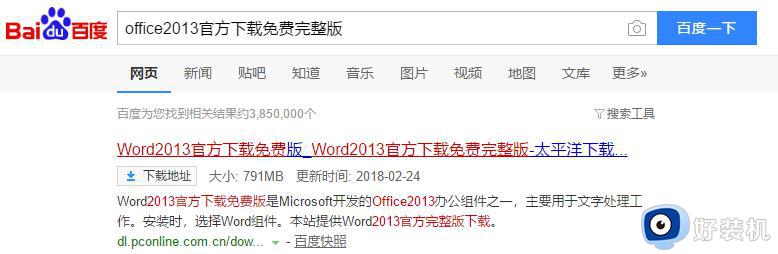
2.找到office2013官方下载免费完整版,点击下载

3.下载完成后,右键选择“解压”(没有解压选项的需安装解压缩工具)。
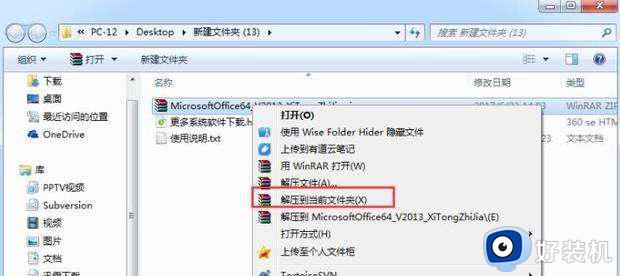
4.解压完成后,可以看到一个文件夹
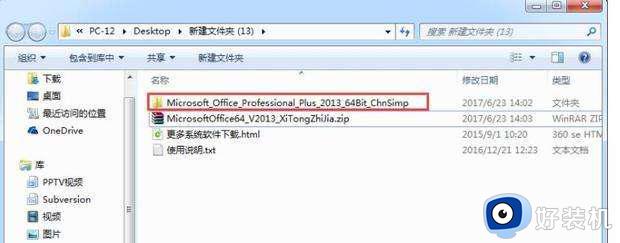
5.点击文件夹,找到setup.exe,双击打开
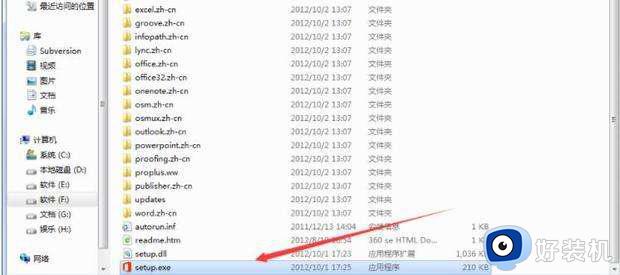
6.打开之后,勾选“我接受此协议的条款(A)”,然后选择继续
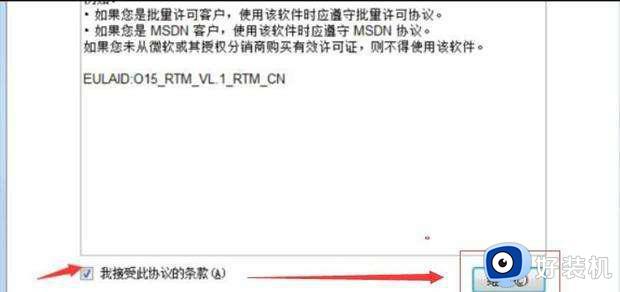
7.立即安装 是表示默认安装到C盘,如果想指定具体的位置。就选择“自定义”。
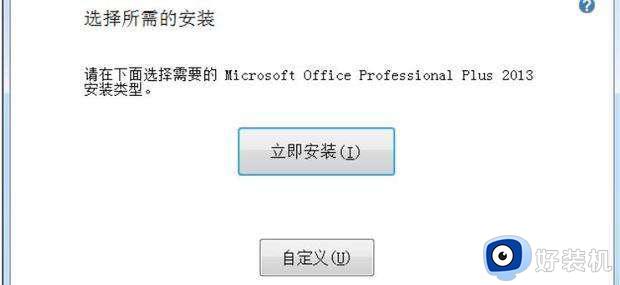
8.选择“自定义”后,对需要的功能进行选择性安装
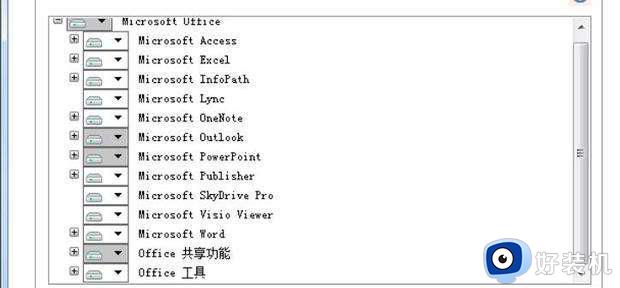
9.选择后点击立即安装
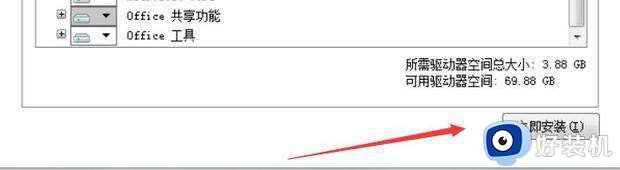
10.表示安装成功

以上就是win7安装office2013办公软件的方法的内容介绍,如果遇到了以上情况,大家跟着上面的步骤一步步来操作就好了,希望对各位用户们有所帮助。
win7怎么安装office2013办公软件 win7安装office2013办公软件的方法相关教程
- win7安装office2013出现错误提示microsoft setup bootstrapper停止工作怎么办
- win7系统如何安装office365 win7系统怎么安装office365办公软件
- win7如何安装office2019 win7电脑安装office2019的方法步骤
- win7能用office2019吗 win7安装office2019软件的图文教程
- win7为啥装不了office2007 win7系统office2007安装不上解决方法
- win7可以用office2016吗 win7安装最新office16的软件教程
- win7安装office提示安装包语言不受系统支持咋办
- win7office 装不了怎么回事 win7电脑中无法安装office软件如何解决
- win7安装软件闪一下就没有了怎么办 win7系统安装软件闪退处理方法
- win7安装office出现1406错误怎么办 win7安装office出现错误1406的解决方案
- win7访问win10共享文件没有权限怎么回事 win7访问不了win10的共享文件夹无权限如何处理
- win7发现不了局域网内打印机怎么办 win7搜索不到局域网打印机如何解决
- win7访问win10打印机出现禁用当前帐号如何处理
- win7发送到桌面不见了怎么回事 win7右键没有发送到桌面快捷方式如何解决
- win7电脑怎么用安全模式恢复出厂设置 win7安全模式下恢复出厂设置的方法
- win7电脑怎么用数据线连接手机网络 win7电脑数据线连接手机上网如何操作
win7教程推荐
- 1 win7每次重启都自动还原怎么办 win7电脑每次开机都自动还原解决方法
- 2 win7重置网络的步骤 win7怎么重置电脑网络
- 3 win7没有1920x1080分辨率怎么添加 win7屏幕分辨率没有1920x1080处理方法
- 4 win7无法验证此设备所需的驱动程序的数字签名处理方法
- 5 win7设置自动开机脚本教程 win7电脑怎么设置每天自动开机脚本
- 6 win7系统设置存储在哪里 win7系统怎么设置存储路径
- 7 win7系统迁移到固态硬盘后无法启动怎么解决
- 8 win7电脑共享打印机后不能打印怎么回事 win7打印机已共享但无法打印如何解决
- 9 win7系统摄像头无法捕捉画面怎么办 win7摄像头停止捕捉画面解决方法
- 10 win7电脑的打印机删除了还是在怎么回事 win7系统删除打印机后刷新又出现如何解决
